
แล็ปท็อปพร้อมสื่อ DVD พร้อมใช้งาน
โมดูลที่กำหนดเอง
อย่างไรก็ตาม เนื่องจากแล็ปท็อปส่วนใหญ่ทำงานบนระบบปฏิบัติการ Windows บทความนี้จะเน้นที่การใช้ Windows DVD Maker เพื่อสร้างดีวีดี
Windows

ร้านค้า
$0.00
เครดิต: แบรนดอน สแตนลีย์
การเขียนวิดีโอลงดีวีดีเป็นสาเหตุหลักประการหนึ่งในการเป็นเจ้าของแล็ปท็อปที่มีเครื่องเขียนดีวีดี งานนี้อาจดูน่ากลัวสำหรับผู้ใช้ครั้งแรก แต่ซอฟต์แวร์เบิร์น DVD ต่างๆ สามารถทำให้งานไม่ยุ่งยากมากนัก แล็ปท็อปส่วนใหญ่ที่มีเครื่องเขียนดีวีดีในตัวจะมาพร้อมกับซอฟต์แวร์เพื่อช่วยในการสร้างดีวีดี อย่างไรก็ตาม, เนื่องจากแล็ปท็อปส่วนใหญ่ทำงานบนระบบปฏิบัติการ Windows บทความนี้จะเน้นที่การใช้ Windows DVD Maker เพื่อสร้าง ดีวีดี
ช้อปห้อง

อเมซอน
$169.99

อเมซอน
$84.15

เวสต์เอล์ม
$499.00

ตลาดโลก
$59.00+

จอยเบิร์ด
$1,434.00+

ตะเข็บ SAZERAC
$890.00

อเมซอน
$8.09

เบด บาธ แอนด์ บียอนด์
$65.99+
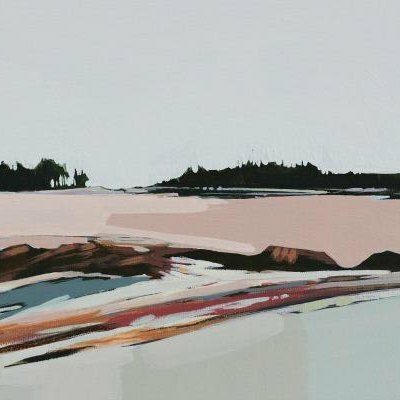
ร้านพิมพ์จูนิเปอร์
$20.00
การเขียนวิดีโอลงดีวีดีเป็นสาเหตุหลักประการหนึ่งในการเป็นเจ้าของแล็ปท็อปที่มีเครื่องเขียนดีวีดี
วีดีโอประจำวันนี้
ขั้นตอนที่ 1
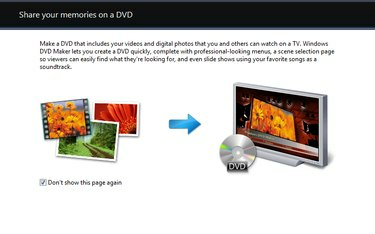
Windows DVD Maker เปิดภาพหน้าจอ
ค้นหาซอฟต์แวร์ Windows DVD Maker จากเมนูเริ่มของคุณ ภายใต้ 'โปรแกรมทั้งหมด'
ขั้นตอนที่ 2

ภาพหน้าจอเมนูตัวเลือก Windows DVD Maker
คลิกที่ลิงค์ตัวเลือกและเลือกตัวเลือกที่คุณต้องการสำหรับดีวีดีของคุณ นี่คือที่ที่คุณสามารถเลือกตัวเลือกเมนูที่คุณต้องการสำหรับดีวีดี ตลอดจนอัตราส่วนและรูปแบบ ค่าเริ่มต้นนั้นใช้ได้สำหรับการผลิตส่วนใหญ่

ร้านค้า
$0.00
เครดิต: https://www.hunker.com/13724034/tour-desert-home-airstream-landers
สิ้นสุดมาตรา
คลิกที่ลิงค์ตัวเลือกและเลือกตัวเลือกที่คุณต้องการสำหรับดีวีดีของคุณ นี่คือที่ที่คุณสามารถเลือกตัวเลือกเมนูที่คุณต้องการสำหรับดีวีดี ตลอดจนอัตราส่วนและรูปแบบ ค่าเริ่มต้นนั้นใช้ได้สำหรับการผลิตส่วนใหญ่
สิ้นสุดมาตรา
ขั้นตอนที่ 3

การเลือกเนื้อหาดีวีดี
ช้อปห้อง

SKYSETTER MOBILES
$120.00

เวย์แฟร์
$349.99

OVERSTOCK
$42.37+

INALUXE
$59.00+

MODERNICA
$160.00

เป้า
$15.00
คลิก 'เพิ่มรายการ' จากแถบเมนูเพื่อเลือกรูปภาพและวิดีโอสำหรับดีวีดีของคุณ คุณจะสังเกตเห็นเวลาทำงานทั้งหมดที่ด้านล่างซ้ายมือของหน้าต่างนี้ เวลาที่ใช้สำหรับดีวีดีทั้งหมดคือ 150 นาทีโดยใช้วิธีนี้
ขั้นตอนที่ 4
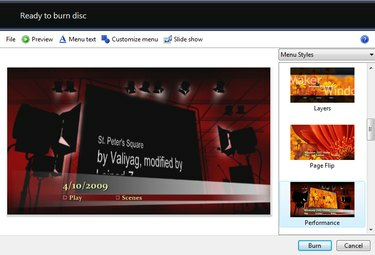
ตัวเลือกเมนู Windows DVD Maker
คลิกเพื่อย้ายไปยังหน้าจอถัดไป ซึ่งคุณจะเห็นว่าขณะนี้คุณพร้อมที่จะเขียนไฟล์ลงดีวีดีแล้ว ที่นี่คุณสามารถแสดงตัวอย่างดีวีดี ทำการเลือกเมนูของคุณ เพิ่มเพลงในการนำเสนอสไลด์ของคุณ และแม้กระทั่งกำหนดเมนูเองหากคุณตัดสินใจเช่นนั้น
ตาราง
นี้ |
เป็น |
เอ |
มาก |
|---|---|---|---|
มาก |
ดี |
ตาราง |
ครบเครื่องเรื่องโต๊ะที่ Happy Table อยากมีไว้ครอบครอง ถ้าไม่ถูกใจก็ไม่ใช่โต๊ะ |
แหล่งที่มา: สินค้าคงคลังของตารางหลัก
ขั้นตอนที่ 5
ใส่ดิสก์ DVD R/RW เปล่าลงในไดรฟ์ DVD R/RW คลิกที่ปุ่ม 'เบิร์น' จากหน้าต่างสุดท้ายด้านซ้ายเมื่อคุณเสร็จสิ้นขั้นตอนที่สี่ หากคุณยังไม่มีดิสก์ในไดรฟ์ดีวีดีของแล็ปท็อป เครื่องจะแนะนำให้คุณใส่ดิสก์เข้าไป เมื่อโปรแกรมเบิร์นวิดีโอลงดีวีดีเสร็จแล้ว โปรแกรมจะแจ้งให้คุณทราบว่าโปรแกรมเสร็จสิ้นแล้วและนำดีวีดีออก
สิ่งที่คุณต้องการ
สื่อ DVD R/RW (ดิสก์)
วิดีโอหรือดีวีดีที่คุณต้องการคัดลอก
แล็ปท็อปพร้อมไดรฟ์ DVD R/RW
เคล็ดลับ
ใช้สื่อ DVD R/RW ที่สดใหม่เสมอ สื่อที่เก่ากว่าสามารถสลายตัวเมื่อเวลาผ่านไปและเมื่อสัมผัสกับอุณหภูมิที่ผันผวนในการจัดเก็บ ใช้ไฟล์วิดีโอคุณภาพสูงสุดที่คุณสามารถทำได้ เนื่องจากจะทำให้ความละเอียดหน้าจอดีขึ้นสำหรับดีวีดีเมื่อแสดงบนโทรทัศน์ที่บ้านของคุณ
คำเตือน
การเผาสำเนาของเนื้อหาที่มีลิขสิทธิ์เป็นสิ่งผิดกฎหมาย เป็นการละเมิดกฎหมายของรัฐบาลกลางและสามารถนำไปสู่ผลร้ายแรงรวมทั้งเวลาคุก ตรวจสอบและสร้างดีวีดีจากวิดีโอและภาพถ่ายส่วนตัวของคุณเท่านั้น หรือที่ได้รับอนุญาตอย่างชัดเจนสำหรับการใช้งานดังกล่าวผ่านสาธารณสมบัติหรือใบอนุญาตครีเอทีฟคอมมอนส์



